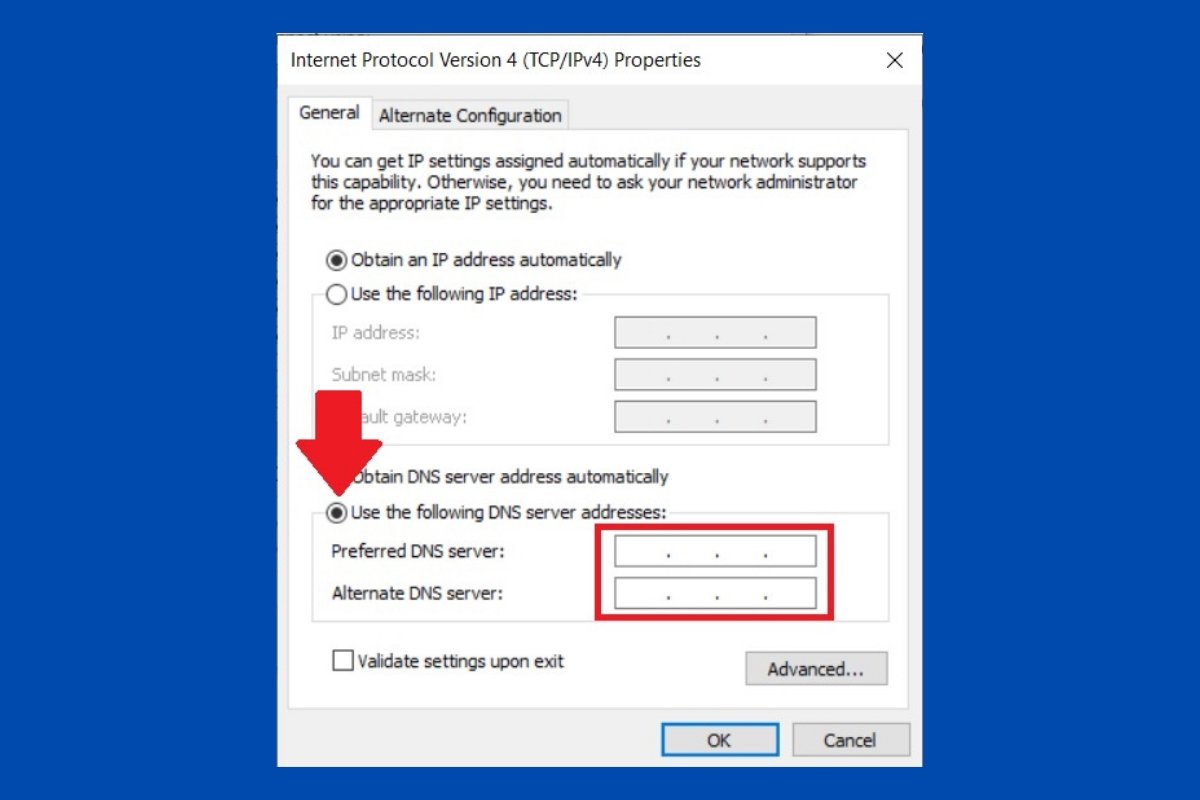DNS - одна из сетевых настроек, которые Windows 10 позволяет изменять. Хотя она обычно получается автоматически, также можно использовать определенный DNS-сервер. Если вы хотите изменить его самостоятельно, продолжайте читать. Мы расскажем, как это сделать.
Сначала перейдите в приложение настройки Windows 10. Среди показанных категорий вы найдете Сеть и Интернет. Нажмите, чтобы продолжить.
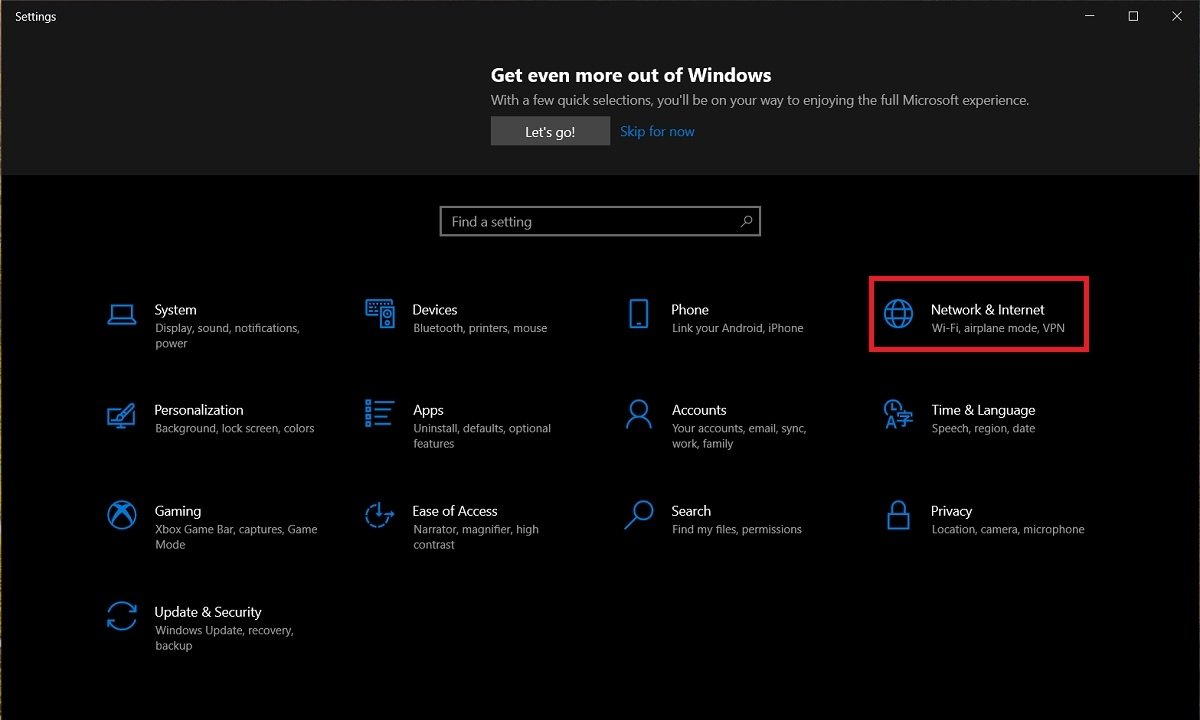 Опции сети
Опции сети
В списке бокового раздела нажмите Wi-Fi. Если ваш компьютер подключен с помощью кабеля, в списке появится слово Ethernet .
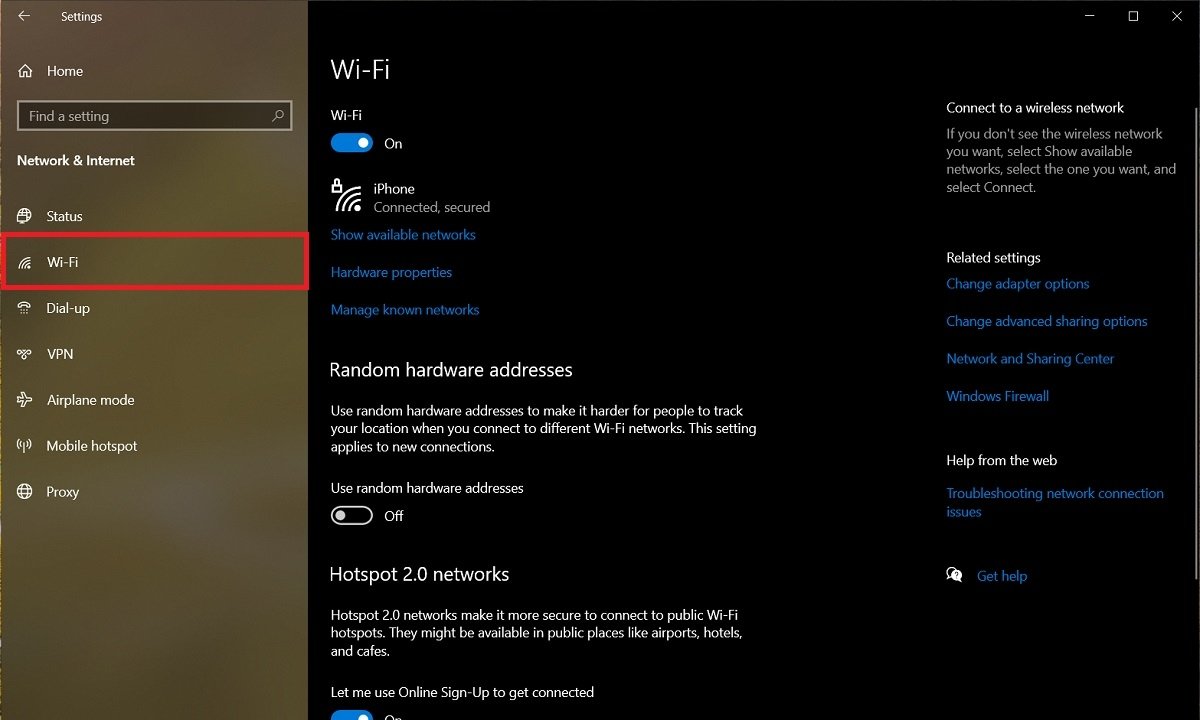 Опции Wifi
Опции Wifi
В обоих случаях ссылка Изменить параметры адаптера будет доступна в правой части окна. Выберите ее, чтобы получить доступ к параметрам различных сетевых адаптеров, установленных на вашем компьютере.
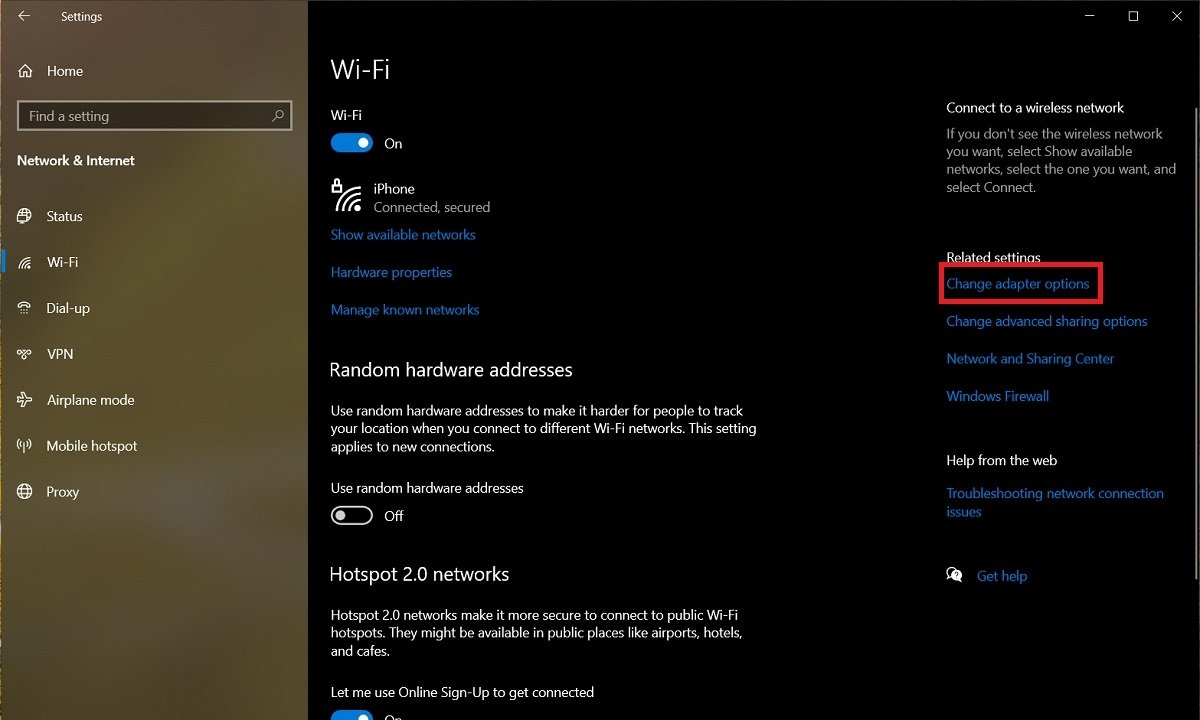 Изменение опций адаптера
Изменение опций адаптера
Откроется новое окно панели управления. В нем выберите адаптер, в котором вы хотите сменить DNS-сервер. Правой кнопкой мыши откройте контекстное меню и выберите Свойства.
 Свойства адаптера
Свойства адаптера
В диалоговом окне свойств вы увидите список с различными элементами. В данном случае вас интересует Интернет-протокол версии 4 (TCP / IPv4). После выбора нажмите кнопку Свойства. Важно не снимать флажок слева.
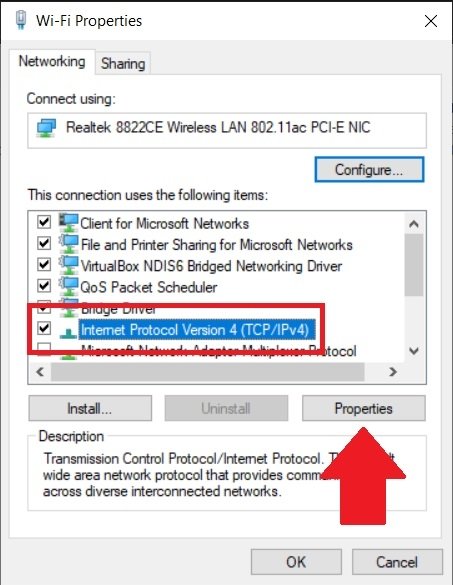 Параметры ТСР
Параметры ТСР
Наконец, в новом открывшемся окне отметьте опцию Использовать следующие адреса DNS-серверов. Это активирует нижние текстовые поля. В них необходимо указать IP серверов, как основного, так и альтернативного.
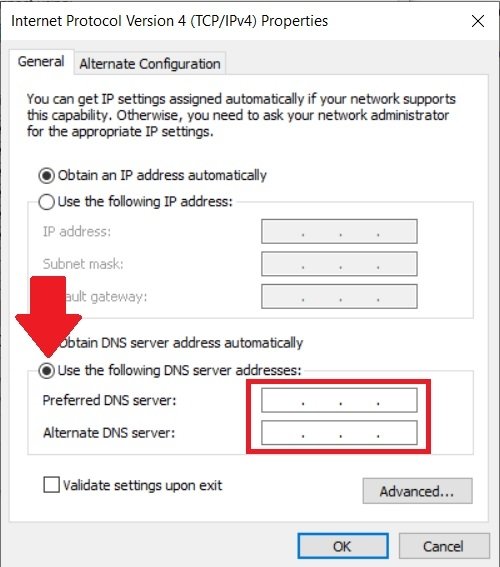 Смена DNS адаптера
Смена DNS адаптера
Когда вы закончите настройку, нажмите кнопку OK, чтобы подтвердить изменения. Сделайте то же самое для всех открытых окон. Помните, что этот параметр применим только к выбранному вами адаптеру. Следовательно, если у вас более одного сетевого адаптера, вам придется повторить процесс с каждым из них.